آموزش ذخیره مخاطبین آیفون در قالب فایل CSV و XLS
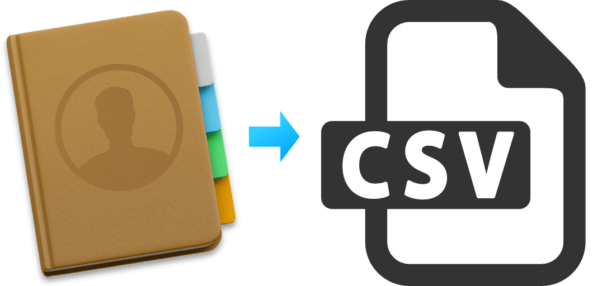
اگر تمایل دارید که لیست مخاطبین آیفون یا آیپد خود را در قالب فایل CVS یا XLS ذخیره کنید، توصیه میکنیم که با این مقاله اختصاصی همراه باشید. در این مقاله قصد داریم که به آموزش نحوه ذخیره مخاطبین آیفون در قالب فایل CSV و XLS بپردازیم. با موبایل کمک همراه باشید.
مقدمهای در رابطه با ذخیره مخاطبین آیفون در قالب فایل CSV و XLS
پیش از هر چیز باید در رابطه با دو پسوند CSV و XLS توضیحاتی ارائه کنیم. به فایلهایی که دارای پسوند CSV باشند فایل CSV و به فایلهایی که دارای پسوند XLS هستند، فایل XLS میگوییم. عبارت CSV مخفف عبارت “Comma-Separated Value” به معنای “مقادیر جدا شده با کاما” است. سیاسوی یا همان CSV در واقع فرمتی از فایلهای کامپیوتری است که برای ذخیرهسازی پروندههای متنی استفاده میشود. در این نوع فایلها مقادیر مختلف ذخیره شده با استفاده از کاما از یکدیگر جدا میشوند. فایلهای CVS در برنامههای اسپریدشیت (Spreadsheet) نظیر مایکروسافت اکسل (Microsoft Excel) یا اپل نامبرز (Apple Numbers) قابل اجراست. به طور کلی فرمت CSV یکی از رایجترین فرمتهای موجود به منظور ذخیره پروندههای متنی محسوب میشود.
در سمت مقابل فرمت XLS فرمت اختصاصی برنامه پرطرفدار مایکروسافت اکسل است. این فایلها هم پروندههای متنی هستند که در برنامه اکسل قابل نمایش خواهند بود. به دلیل علاقه بسیار زیاد ما ایرانیها به سیستم عامل ویندوز، استفاده از فرمت XLS به منظور ذخیرهسازی پروندههای متنی به مراتب متداول شده است. اما هدف ما در این مقاله چیست؟
بیشتر بخوانید: تعمیرات موبایل
شما میتوانید لیست مخاطبین آیفون خود را در قالب یک فایل CSV یا XLS ذخیره کنید و بدین صورت لیست مخاطبین دستگاه را در برنامههایی همچون اکسل مشاهده نمایید. بدین منظور باید با استفاده از روش خاصی نسبت به خروجی گرفتن از لیست مخاطبین آیفونتان اقدام کنید. هدف ما در این مقاله آموزش نحوه ذخیره مخاطبین آیفون در قالب فایل CSV و XLS است. چنانچه در رابطه با هر یک از بخشها و مراحل شرح داده شده نیاز به توضیحات بیشتری داشتید، میتوانید از طریق شمارههای موجود با کارشناسان موبایل کمک تماس حاصل کنید و از آنها راهنمایی دقیقتری بخواهید. با موبایل کمک همراه باشید.
آموزش ذخیره مخاطبین آیفون در قالب فایل CSV
در این بخش به آموزش نحوه ذخیره مخاطبین آیفون در قالب فایل CSV میپردازیم. بدین منظور باید از اکانت آیکلود خود استفاده کنید. بنابراین برای ذخیره مخاطبین آیفون در قالب فایل CSV باید حتما اکانت آیکلودتان در آیفون مورد نظر فعال باشد و از لیست مخاطبین دستگاه فایل بک آپی تهیه شده باشد. به منظور خروجی گرفتن از لیست مخاطبین آیفون در قالب فایل CSV مراحل زیر را طی کنید:
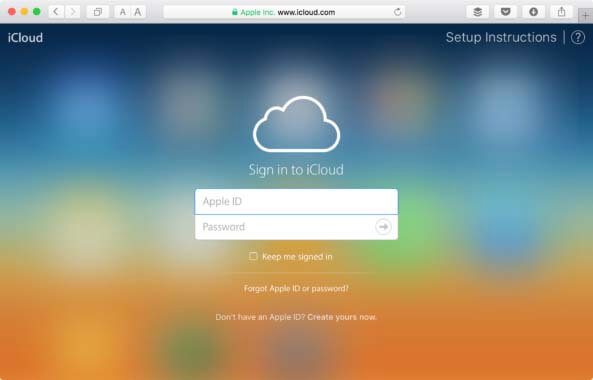
ابتدا به سایت آیکلود (iCloud.com) مراجعه کنید و مشخصات اپل آیدی (Apple ID) خود را وارد نمایید.
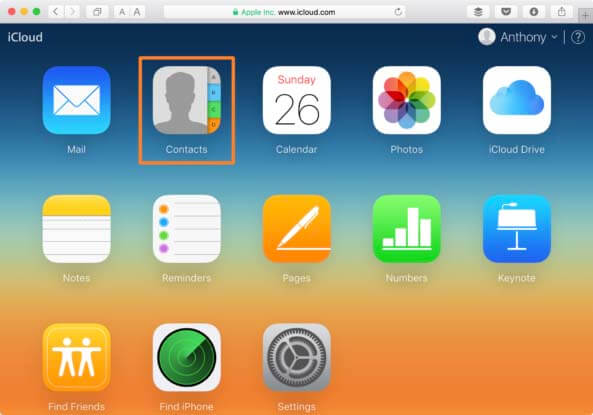
به بخش مخاطبین یا همان Contacts مراجعه کنید.
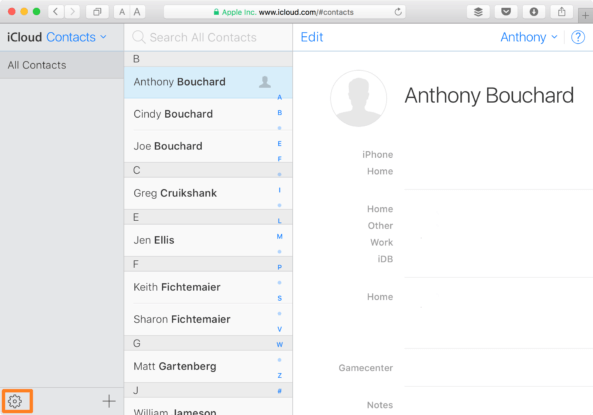
کمی صبر کنید تا بارگذاری مورد نیاز انجام شود. سپس بر روی آیکون چرخ دنده موجود در گوشه سمت چپ و پایین صفحه کلیک کنید.
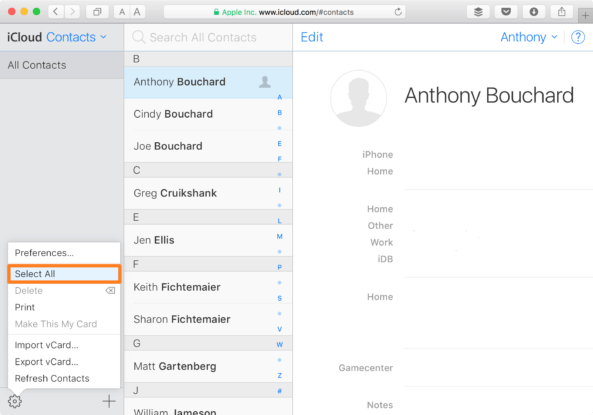
در منوی ایجاد شده گزینه Select All را انتخاب کنید. با انتخاب این گزینه، کل لیست مخاطبین آیفونی که در اپل آیدی مشابه در آن فعال باشد انتخاب میشود. اگر تمایل داشته باشید، میتوانید نسبت به انتخاب دستی مخاطبین مد نظرتان وارد عمل شوید و تنها آن دسته از مخاطبینی را انتخاب کنید که تمایل دارید در فایل خروجی CSV ذخیره شده باشند.
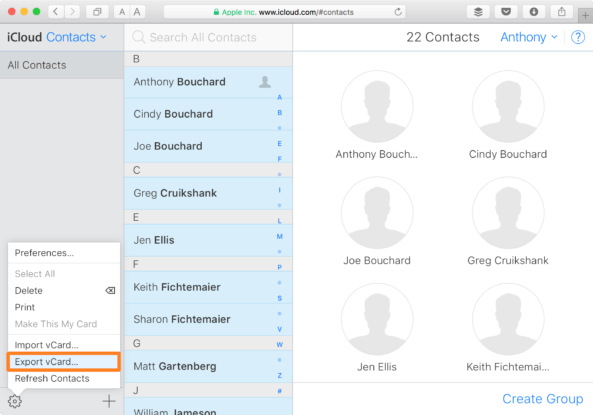
پس از انتخاب مخاطبین مد نظر باید بر روی گزینه Export vCard کلیک کنید.
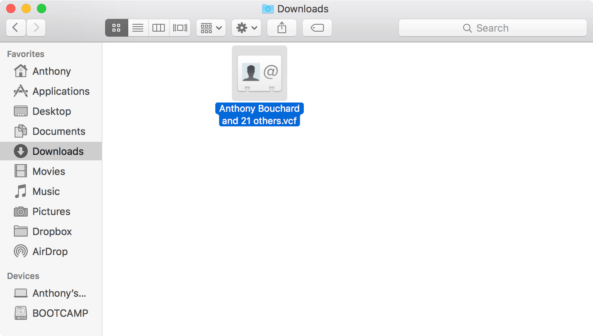
با کلیک بر روی گزینه Export vCard یک فایل با فرمت VCF در پوشه Downloads کامپیوترتان ذخیره میشود.
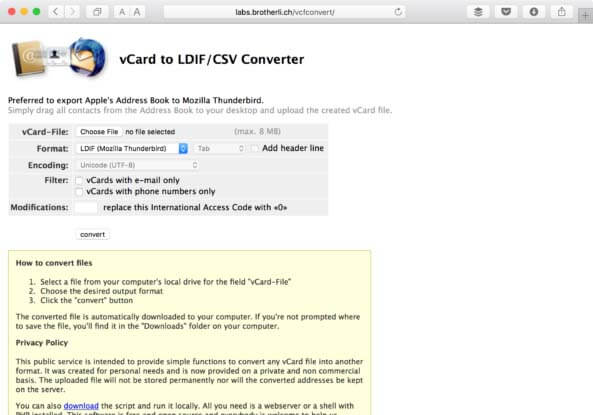
حال در مرورگر خود بر روی این قسمت کلیک کنید تا به صفحه سایت مد نظرمان منتقل شوید. در بخشی که با عنوان vCard File نمایش داده شده، گزینهای با عنوان Open File وجود دارد. بر روی این گزینه کلیک کنید و فایل vCard مربوط به آیفون خود که در پوشه Downloads ذخیره شده بود را انتخاب نمایید. برای گزینه Format حالت CVS را انتخاب کنید. گزینه سمت راست آن را در حالت Comma قرار دهید و تیک گزینه Add Header Line را بزنید. برای گزینه Encoding آپشن Unicode (UFT-8) را انتخاب کنید. تنظیمات گزینه Filter و Modifications را تغییر ندهید.
بیشتر بخوانید: تعمیرات محصولات اپل
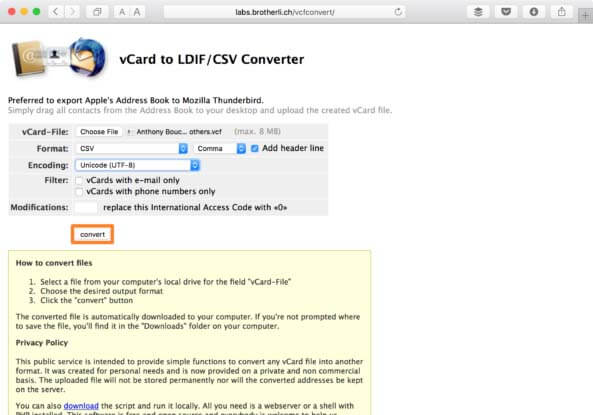
پس از انجام مراحل فوق بر روی گزینه Export کلیک کنید.
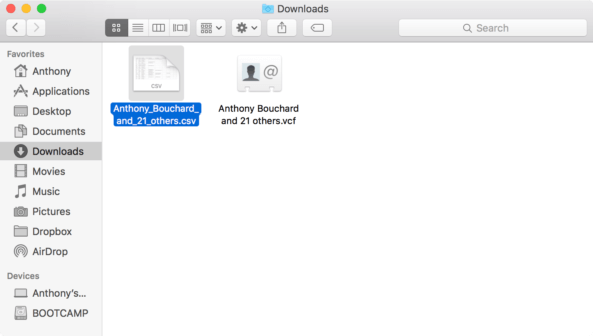
مشاهده خواهید کرد که یک فایل با پسوند CSV در پوشه دانلودها یا همان Downloads کامپیوترتان ذخیره میشود.
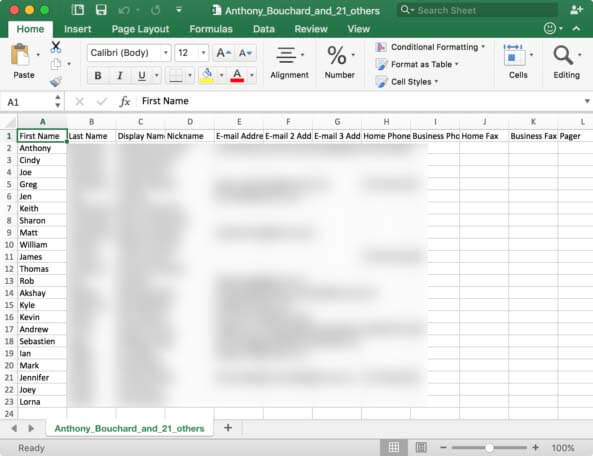
میتوانید این فایل را با استفاده از برنامههای مختلفی نظیر اپل نامبرز یا مایکروسافت اکسل اجرا کنید. بنابراین بدین صورت فرآیند ذخیره مخاطبین آیفون در قالب فایل CSV به پایان رسیده است. در صورتی که نیاز به توضیحات بیشتری داشتید، میتوانید از طریق شمارههای موجود با کارشناسان موبایل کمک تماس حاصل کنید و از آنها راهنمایی دقیقتری بخواهید.
بیشتر بخوانید: تعمیرات آیفون 11
آموزش ذخیره مخاطبین آیفون در قالب فایل XLS
اما در این بخش قصد داریم که به آموزش نحوه ذخیره مخاطبین آیفون در قالب فایل XLS یا به بیان دیگر خروجی گرفتن از لیست مخاطبین آیفون در قالب یک فایل XLS سازگار با برنامه اکسل مایکروسافت بپردازیدم. بدین منظور مراحل زیر را طی کنید:
در قدم نخست باید نسبت به دانلود برنامه SA Contacts Lite اقدام کنید و این برنامه را در آیفون یا آیپدی که قصد دارید از لیست مخاطبین آن فایل XLS تهیه شود، نصب نمایید. لینک دانلود این برنامه در انتهای مقاله و بخش دانلودها ضمیمه شده است.
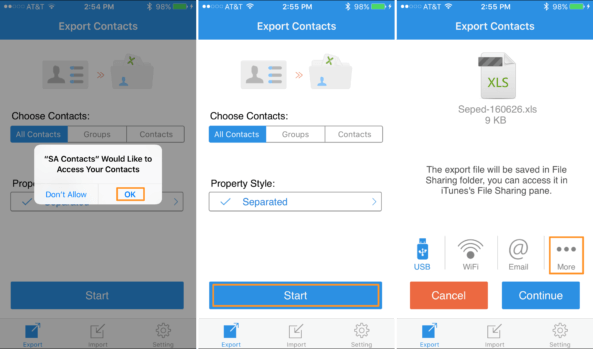
پس از دانلود و نصب برنامه SA Contacts Lite در آیفون یا آیپد مد نظرتان، آن را اجرا کنید. در پنجره پاپ آپ نمایان شده گزینه OK را لمس کنید تا برنامه بتواند به لیست مخاطبین دستگاهتان دسترسی داشته باشد. سپس باید گزینه Start را لمس کنید. در صفحه بعد هم مانند عکس فوق باید آیکون با عنوان More را لمس نمایید.
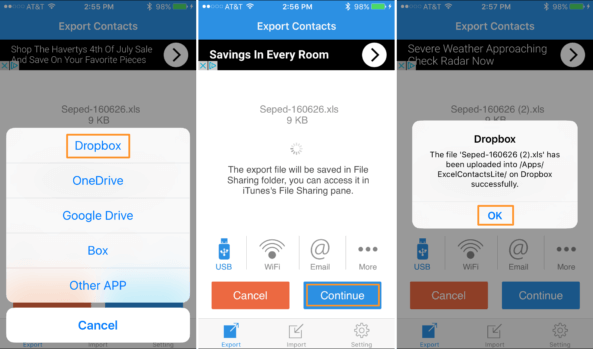
حال باید در لیست ارائه شده سرویس مد نظرتان را جهت ذخیره خروجی انتخاب کنید. ما در این مثال از سرویس دراپباکس (DropBox) استفاده میکنیم. پس از انتخاب سرویس مناسب مورد نظرتان باید گزینه Continue را لمس کنید. کمی منتظر بمانید تا پروسه ذخیره مخاطبین آیفون در قالب فایل XLS به پایان برسد. به محض نمایان شدن پنجره پاپ آپی که در عکس بالا و سمت راست میبینید، پروسه نامبرده شده به اتمام رسیده است. بنابراین گزینه OK را لمس کنید.
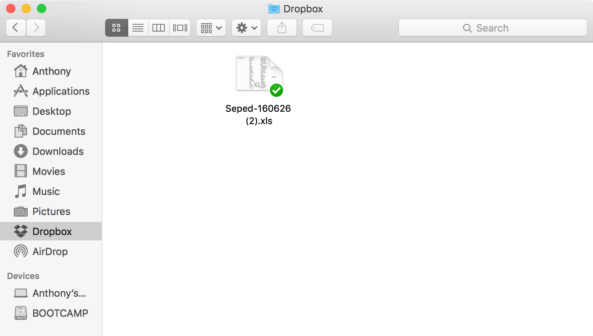
حال با استفاده از کامپیوتر خود به صفحه سرویسی مراجعه کنید که به منظور ذخیره مخاطبین آیفون در قالب فایل XLS از آن سرویس استفاده کرده بودید. در این مقال سرویس مورد استفاده ما دراپباکس بوده است. سپس فایل XLS موجود در آن را دانلود کنید.
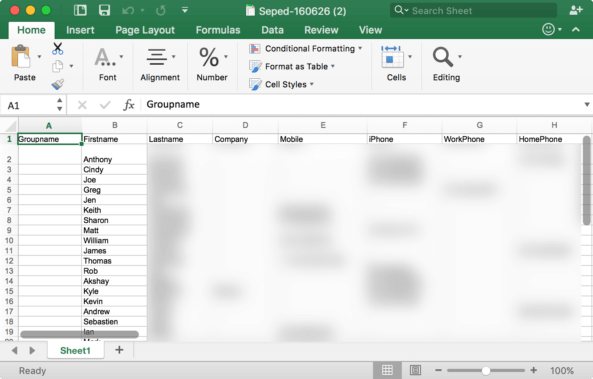
حال میتوانید به راحتی و با استفاده از برنامه اکسل مایکروسافت نسبت به اجرای فایل XLS ذخیره شده وارد عمل شوید.
بیشتر بخوانید: تعمیر یا تعویض ال سی دی iPhone 7 Plus
جمعبندی
همانگونه که مشاهده کردید در این مقاله به آموزش نحوه ذخیره مخاطبین آیفون در قالب فایل CSV و XLS پرداختیم. برای ذخیره مخاطبین آیفون در قالب فایل CSV از یک سایت واسط استفاده شد و به منظور ذخیره مخاطبین آیفون در قالب فایل XLS از اپلیکیشن اختصاصی با نام SA Contacts Lite استفاده کردیم. چنانچه در رابطه با هر یک از بخشها و مراحل شرح داده شده نیاز به توضیحات بیشتری داشتید، میتوانید از طریق شمارههای موجود با کارشناسان موبایل کمک تماس حاصل کنید و از آنها راهنمایی دقیقتری بخواهید.
بیشتر بخوانید:

























سلام
آیا امکان ارسال لیست تلفن از اکسل به ایفون اگر وجود دارد چگونه است
واقعا دمتون گرم. من یک هفتست که درگیرم واسه کانتکتم. ۱۰۰۰ تا شماره داشتم . مرسی ازتون
با درود ، من می خواستم سیم کارت USIM را با سیم کارت فعلی تعویض کنم . ۱ . آیا این کار مشکلی ندارد ؟ ۲ . اطلاعات گوشی پاک می شود ؟ اگر بله ، چگونه باید آن ها را ذخیره کنم ؟ سپاسگزارم !
با سلام
ممنون از مقاله خوبتون
ولی یه مشکلی که هست الان چون من مخاطبامو فارسی نام گذاری کردم وقتی خروجی اکسل بهم می ده به جای نام و نام خانوداگی حروف نامفهوم میزاره. لطفا راه حل بدید. در ضمن تیک utf8 رو هم تو سایتی که معرفی کردید زدم.
با تشکر